Sådan sletter du Facebook Messenger-beskeder på Android
26. november 2021 • Arkiveret til: Administrer sociale apps • Gennemprøvede løsninger
Facebook Messenger er blevet en vigtig app for smartphonebrugere. Fordelene ved at bruge appen er mange, da du ikke behøver at logge ind på Facebook hvert minut for at tjekke nye beskeder. Du kan sende og modtage en besked fra dine Facebook-venner uafhængigt af Facebook-appen og Facebook-webstedet. En dedikeret app giver dig mere kontrol over dine beskedbehov, da du kan administrere dine kontakter og beskeder meget bedre og med lethed end med et Facebook-websted eller -app.
Men mange af os spekulerer på, hvordan man sletter Facebook Messenger-beskeder. Faktisk er det nemt at slette Facebook-beskeder eller samtaler fra Facebook-messengeren. Du skal dog vide, at ved at fjerne fra messengeren også fjerner den fra din Facebook. Der er dog et par spørgsmål, der skal besvares. Her er et kig på, hvordan du sletter Facebook Messenger-beskeder.
Gør din stemme hørt: Facebook bliver sagsøgt for at indsamle Android-tekst- og telefonlogfiler,
- Del 1: Kan vi 'afsende' Facebook-beskeder, før nogen læser dem?
- Del 2: Hvordan sletter du en eller flere Facebook Messenger-beskeder på Android?
- Del 3: Hvordan sletter man Facebook Messenger-samtale på Android?
Del 1: Kan vi 'afsende' Facebook-beskeder, før nogen læser dem?
Hvad hvis du har sendt en besked ved en fejl? Mange af os har allerede sparket os selv for at sende en besked og ønsket, om vi kan afsende beskeden. Så der er mange, der spørger, om vi må slette en Facebook-besked, før en anden person læser den.
Desværre er der ingen måde at slette beskeden fra modtagerens indbakke. Facebook har endnu ikke implementeret nogen tilbagekaldelsesfunktion. Så når du først har sendt en besked til nogen på Facebook, kan den alligevel ikke fortrydes.
Hvis du ved et uheld sender en forkert besked til nogen, er resultaterne muligvis ikke din smag. Selvom der ikke er nogen måde at annullere afsendelsen af beskeden, er der nogle trin, vi kan tage for at forbedre situationen. Hvis beskeden ikke er stødende, er det bedre at sende en undskyldningsbesked hurtigt. Det er måske lidt pinligt, men det er ikke det værste. Hvis beskeden er stødende, bør du begynde med en formel undskyldning i stedet for at fortryde og forsøge at finde en måde at fjerne beskeden på. Tag ansvaret og prøv at råde bod på det.
Del 2: Hvordan sletter du flere Facebook Messenger-beskeder på Android?
Beskeder er individuelle beskeder i en samtale, som du vil slette. Enhver besked fra hvor som helst du kan slette dem. Følgende trin hjælper dig med at slette beskeden.
Trin 1. Åbn din Facebook Messenger. I din Facebook Messenger skal du bare finde den besked, du vil slette, ved at bruge søgemuligheden eller ved at rulle ned.
Trin 2. Når du har fundet den besked, du vil slette, skal du blot udføre et udvidet tryk, indtil en ny skærm dukker op. Denne skærm har forskellige muligheder for at kopiere tekst, videresende, slette og slette.
Trin 3. Nu skal du bare trykke på slet, og din besked vil blive slettet fra din Facebook Messenger-historik.
Trin 4. Nu kan du gå til andre meddelelser og udføre de samme ovennævnte trin.
Selvom dette sikrer, at din besked slettes, hvad gør du, hvis du vil hente beskeden senere? Heldigvis kan du også hente beskeden - måske fordi noget sjældent bliver slettet helt fra internettet. Hvis du ønsker at gendanne beskeden i fremtiden, kan du altid bruge data til at gendanne programmer såsom Wondershare Dr. fone.
Del 3: Hvordan sletter man Facebook Messenger-samtale på Android?
Du kan slette samtalen på to måder fra Facebook Messenger - én ved at arkivere og andre ved at slette. Ved begge metoder kan du slette hele samtalen fra Facebook Messenger.
Første metode: Arkivering
Arkivering er en fantastisk måde at gemme gamle beskeder, da de er sikre på din Facebook-profil og ikke bliver slettet, selv når du ændrer din enhed. Sådan kan du arkivere samtalen.
1. Åbn din Facebook-messenger og under de seneste samtaler, gå til den samtale, du vil slette den fra historikken.
2. Udfør nu et langt tryk på den, indtil en pop-up vises. Dette giver dig forskellige muligheder for arkiv, Markér som spam, Slet, Slå notifikationer fra, Åbn chathoved, Opret genvej og Markér som ulæst. Vælg blot et arkiv.
Ved at arkivere vil tekstbeskeden blive fjernet fra Facebook Messenger, men den vil blive gemt på Facebook-profilen. Fra Facebook-hjemmesiden kan du altid fjerne arkiveringen fra arkivlisten.
Anden metode: Slet
Ved sletning bliver samtalen fuldstændig slettet fra selve Facebook. Du kan muligvis ikke få adgang til denne besked. Selvom du vil, vil du kræve tredjepartsgendannelsessoftware for at gendanne det, men der er ingen hundrede procent garanti for, at du vil gendanne det. Her er de trin, du kan følge.
Trin 1. Åbn din Facebook Messenger-app. Gå til listen over seneste samtaler, og find den samtale, du vil slette.
Trin 2. Udfør nu bare et langt tryk på den samtale, du vil slette. Der vises en pop op med forskellige muligheder. Vælg blot muligheden Slet.
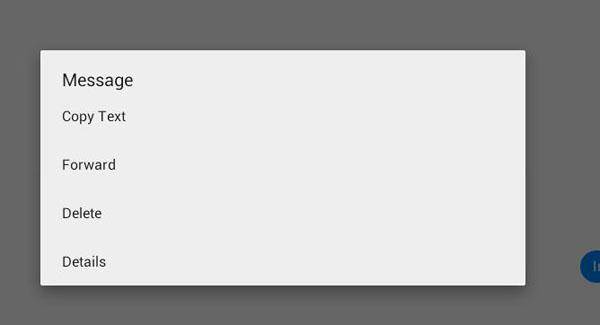
Ved sletning slettes den permanent fra din Facebook-konto. Du kan muligvis ikke se den samme samtale igen.
Det er meget nemmere at administrere din besked på Facebook Messenger, da handlingsmulighederne er lige foran og kun et tryk væk. Det er dog ikke muligt at annullere afsendelsen af den besked, du havde sendt, men du kan i det mindste slette beskeden fra din Facebook Messenger. Før du sletter en samtale, skal du sørge for, at du ikke sletter en besked, der kan bestå af vital information eller gamle minder.
Du kunne måske også lide
- 1 Facebook på Android
- Send beskeder
- Gem beskeder
- Slet beskeder
- Søg/skjult/bloker beskeder
- Gendan beskeder
- Læs gamle meddelelser
- 2 Facebook på iOS
- Søg/skjult/bloker beskeder
- Synkroniser Facebook-kontakter
- Gem beskeder
- Gendan beskeder
- Læs gamle meddelelser
- Send beskeder
- Slet beskeder
- Bloker Facebook-venner
- Løs Facebook-problemer
- 3. Andre

James Davis
medarbejder redaktør